台式电脑如何重装系统win10,台式电脑怎么重装系统win10
台式电脑如何重装系统win10?在使用台式电脑的过程中,有时我们可能会遇到系统出现各种问题或者需要升级系统的情况。而重装系统是解决这些问题的一种有效方法。本文将介绍如何重装台式电脑的Win10系统,帮助您轻松解决系统相关的困扰。
台式电脑怎么重装系统win10
一、准备工作
1、下载一个win10安装工具,运行前关闭电脑杀毒软件和防火墙,以确保工具正常运行。
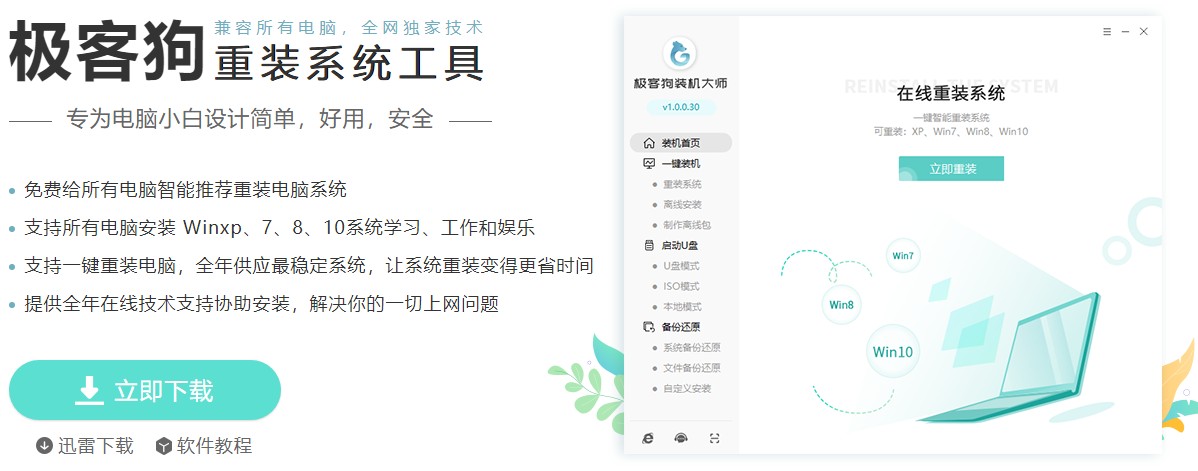
二、重装系统
1、打开工具,选择“立即重装”,等待检测环境完成后点击“下一步”。
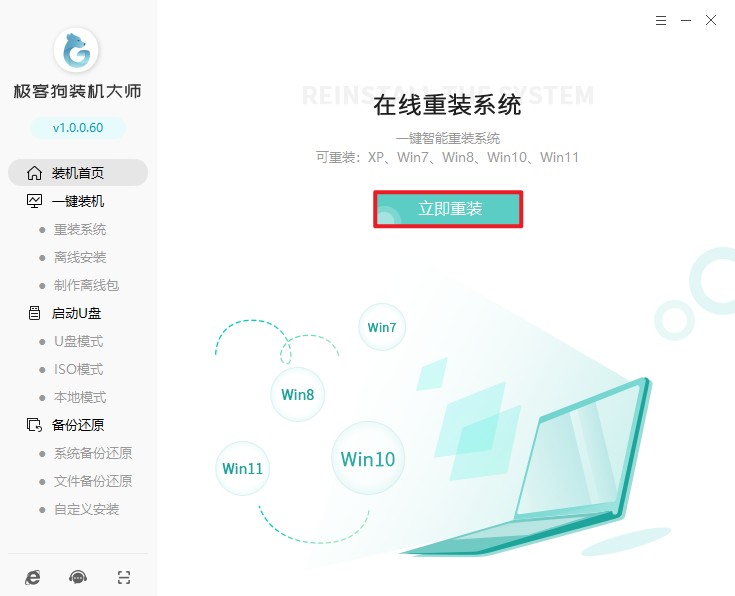
2、选择win10栏目下的版本,现在的电脑几乎都是64位系统,如果不知道选择哪个版本的话,推荐64位家庭版,选择后点击“下一步”。
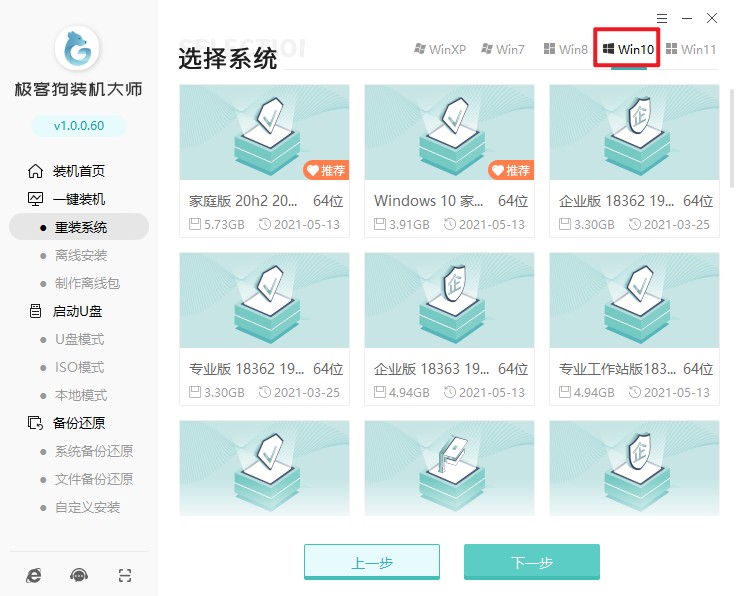
3、工具推荐了一些软件,没有合适的话取消勾选就不会给你安装下来了。
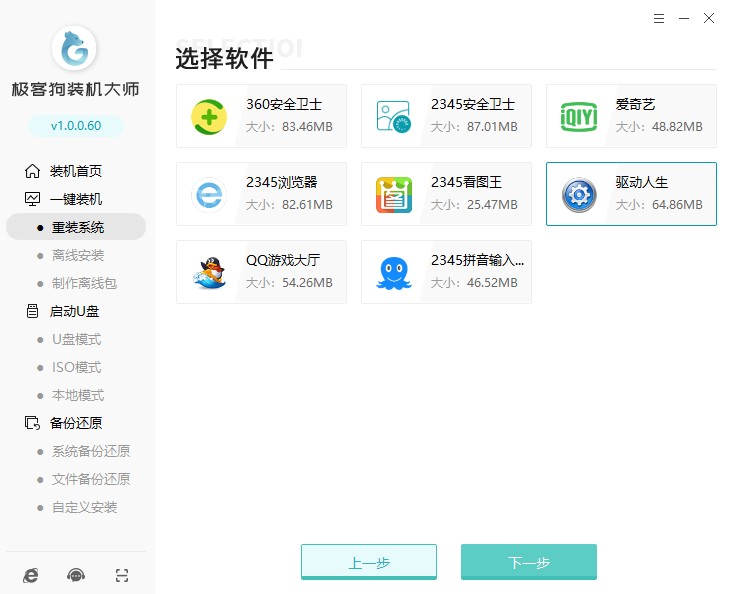
4、由于重装系统会格式化电脑C盘的数据,为避免丢失重要数据,因此工具提供了备份和还原功能,请选择文件备份后再点击“开始安装”。
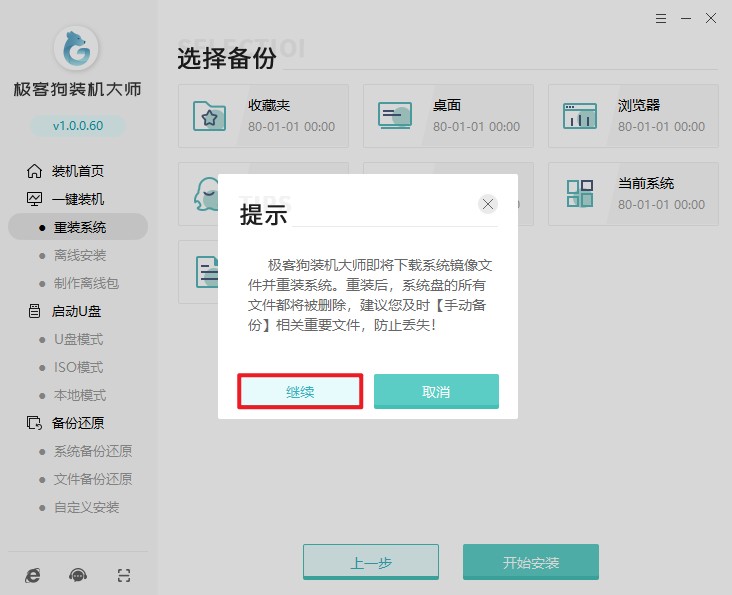
5、完成以上的操作后,工具开始自动下载资源,例如我们选择的系统文件、系统软件等等,请耐心等待。
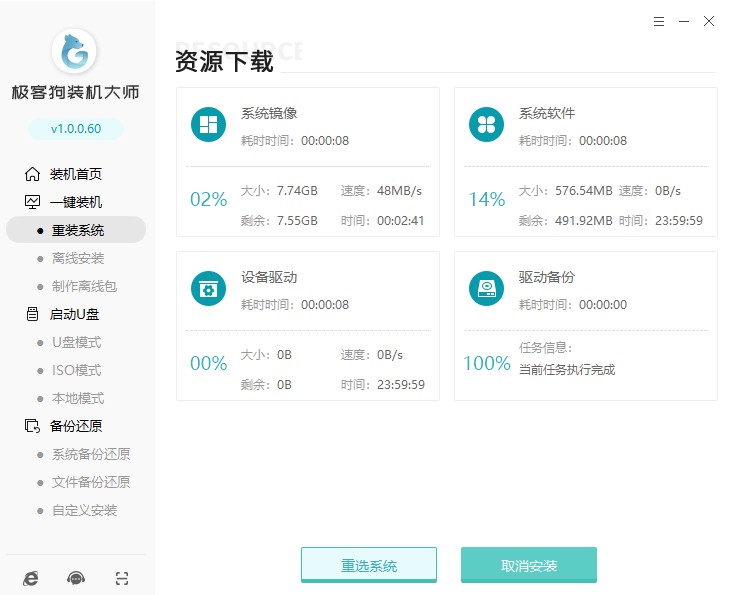
6、自动安装部署中,等待部署完成即将重启电脑。

7、重启的过程中出现Windows启动器管理页面,选择PE进入。
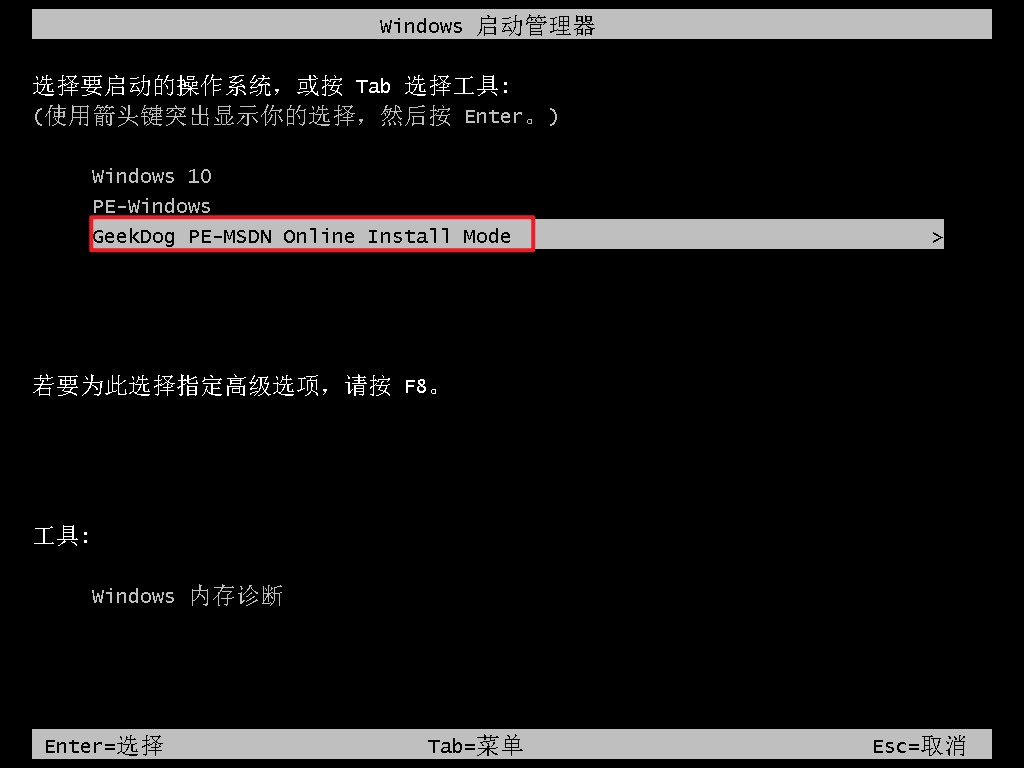
8、进入PE系统后,只需要耐心等待工具自动安装系统完成,稍等片刻电脑自动重启。
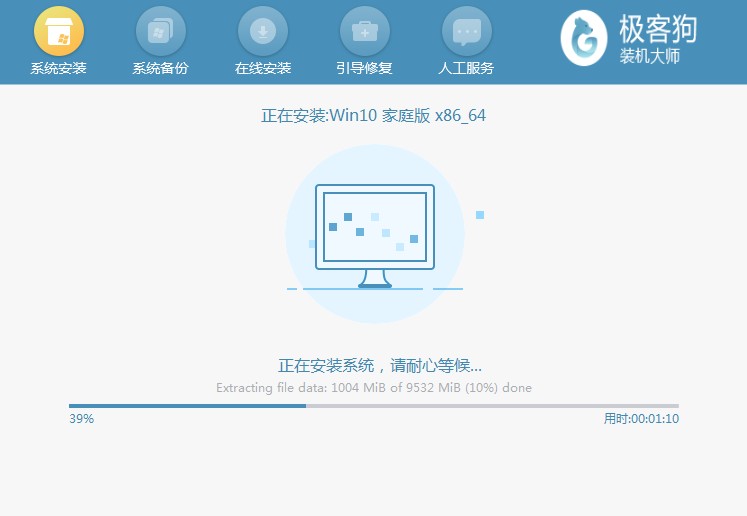
9、重启完成,等待载入win10系统桌面就完成win10的安装啦。
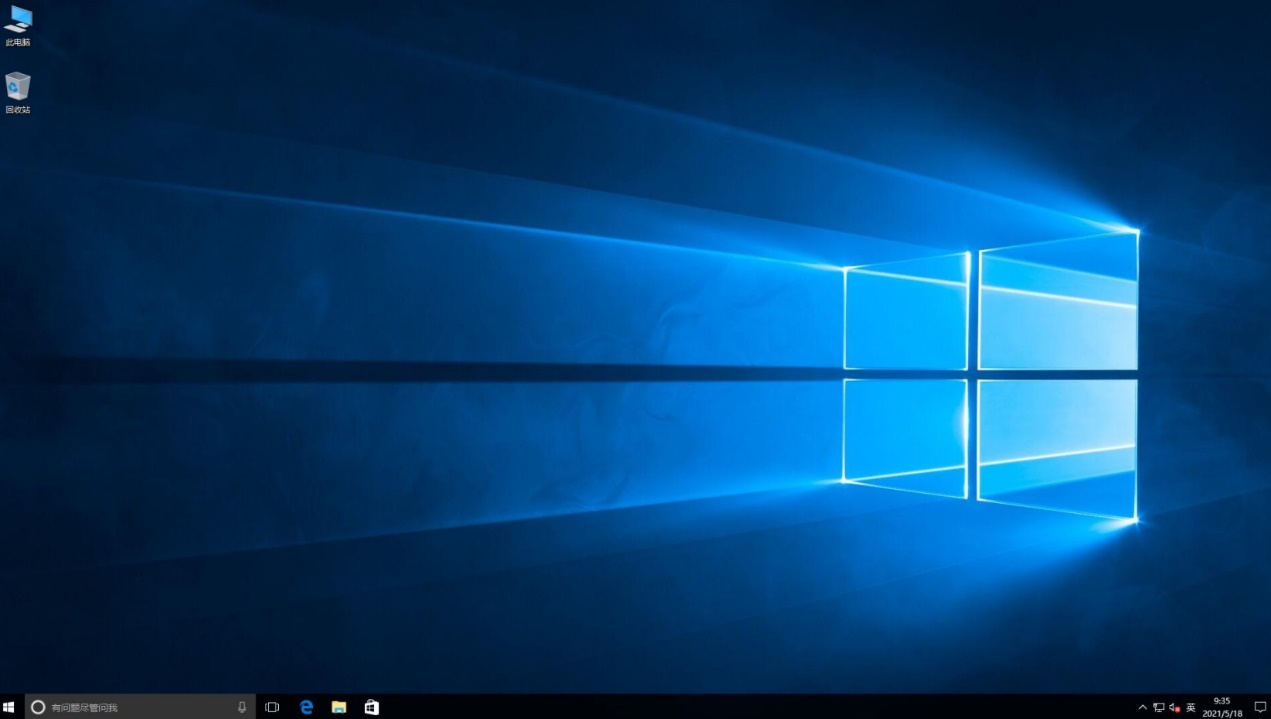
常见问题:
1. 重装系统后无法找到驱动程序:在重装系统后,可能会出现一些硬件设备无法正常工作的情况,这是因为缺少相应的驱动程序。解决方法是在重装系统前,提前下载好台式电脑的驱动程序,并在系统重装后进行安装。
2. 重装系统后无法连接网络:在重装系统后,可能会出现无法连接网络的问题。解决方法是检查网络适配器是否正常工作,如果没有驱动程序,需要下载并安装正确的网络驱动程序。
3. 重装系统后丢失重要文件:在重装系统前,务必备份重要的文件和数据,以免在重装过程中丢失。解决方法是提前将重要文件备份到外部存储设备或云存储中,以便在重装后进行恢复。
4. 重装系统后出现蓝屏或死机:在重装系统后,可能会出现蓝屏或死机的情况。解决方法是检查硬件设备是否正常连接,确保没有松动或损坏的部件。同时,也可以尝试更新或回滚驱动程序,以解决兼容性问题。
5. 重装系统后无法激活Windows:在重装系统后,可能会出现无法激活Windows的情况。解决方法是确保使用的是合法的Windows产品密钥,并且尝试使用电话激活的方式进行激活。
总之,重装Win10系统是解决台式电脑系统问题的一种有效途径。通过本文所介绍的步骤,您可以轻松地完成系统的重装,并且在重装后的系统中享受到更好的性能和稳定性。但在进行重装前,请务必备份重要的文件和数据,以免造成不必要的损失。希望本文对您有所帮助,祝您在使用台式电脑时愉快顺畅!
原文链接:https://www.jikegou.net/win10/3425.html 转载请标明
极客狗装机大师,系统重装即刻简单
一键重装,备份还原,安全纯净,兼容所有

